macOS non è particolarmente simpatico in questi casi, è evidente. Se il browser predefinito lo puoi modificare semplicemente dalle Preferenze di Sistema (alla voce Generale), non esiste l’opzione dedicata al client di posta elettronica predefinito se non hai configurato alcun account sul tuo macOS (nel mio caso su macchina VMware, mi serviva giusto per scrivere della documentazione e corredare degli screenshot ma senza il classico account di iCloud personale connesso).

Che fare allora? Fortunatamente Microsoft viene in aiuto ancora una volta, senza necessità di spiegarti come mettere mano al Terminale con il quale puoi davvero fare qualsiasi cosa ma rischiando certamente di fare dei danni non voluti.
Outlook come predefinito: SetDefaultMailApp

Il cugino esperto di turno avrà iniziato a leggere il mio articolo e mi avrà offeso dicendo che non so una fava, che non c’è bisogno di nulla e che si può fare tutto dalle Preferenze di Mail. Ecco, è questo il problema, è tutto documentato da Apple (qui: support.apple.com/it-it/HT201607) ma se non hai nessun account configurato sul tuo macOS (neanche iCloud) appena aprirai Mail dovrai dargli un account di posta in pasto, se non lo fai Mail si chiude e tu non accedi alla sue Preferenze, non c’è niente di più semplice e bastardo allo stesso tempo.
La soluzione di Microsoft è tanto semplice quanto elegante, si chiama semplicemente SetDefaultMailApp e si scarica partendo da una pagina di documentazione ufficiale che include anche altri riferimenti a possibili problemi / soluzioni applicabili a Outlook su Mac, la trovi su docs.microsoft.com/en-us/outlook/troubleshoot/outlook-for-mac/useful-tools#setdefaultmailapp e ne ho salvato una copia (dell’eseguibile macOS) anche nel mio spazio box all’indirizzo go.gioxx.org/macos-defaultmailapp.
Scompatta l’archivio ZIP e lancia l’applicazione, la finestra è spartana e ti riporta semplicemente un menu a tendina con il quale selezionare il client di posta elettronica predefinito (che inizialmente sarà per forza Apple Mail) e il pulsante “Make Default” per impostare come predefinito quello che serve a te, nel mio caso (e forse anche nel tuo se stai leggendo l’articolo) ho chiaramente scelto com.microsoft.Outlook e fatto un clic per confermare. Il messaggio che comparirà a video non lascia spazio a dubbi, sei riuscito a fare quello che desideravi.
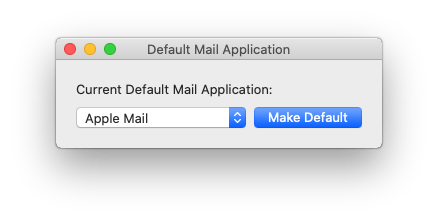
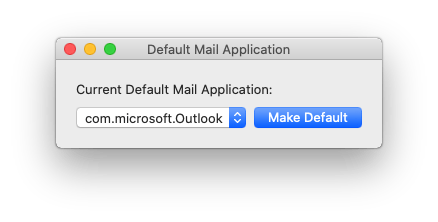

Rallegrati, l’operazione è già terminata e qualsiasi collegamento mailto: o simili scateneranno l’apertura di Microsoft Outlook in barba ad Apple Mail.
#StaySafe
L'articolo potrebbe non essere aggiornato
Questo post è stato scritto più di 5 mesi fa, potrebbe non essere aggiornato. Per qualsiasi dubbio ti invito a lasciare un commento per chiedere ulteriori informazioni! :-)

